Hoe verwijder je SlideDeck en desynchroniseer je Teams
Heb je SlideDeck niet meer nodig of wil je hem van je oude computer verwijderen? Dan zijn er twee stappen die je moet doorlopen. De eerste is het verwijderen van SlideDeck uit PowerPoint en de tweede is het desynchroniseren van de Teams map.
Verwijder SlideDeck uit PowerPoint
- Het verwijderen van SlideDeck uit PowerPoint doe je via “PowerPoint- invoegtoepassingen”.
- Open PowerPoint.
- Ga naar Bestand.
- Open het opties voor PowerPoint paneel door op “Opties” te klikken.
- Klik vervolgens op “Invoegtoepassingen” in de linker zijbalk van het opties scherm.
- Hier zie je onderaan een optie genaamd “Beheren”.
- Klik op dit dropdownmenu, selecteer “PowerPoint-invoegtoepassingen” en klik op Start.
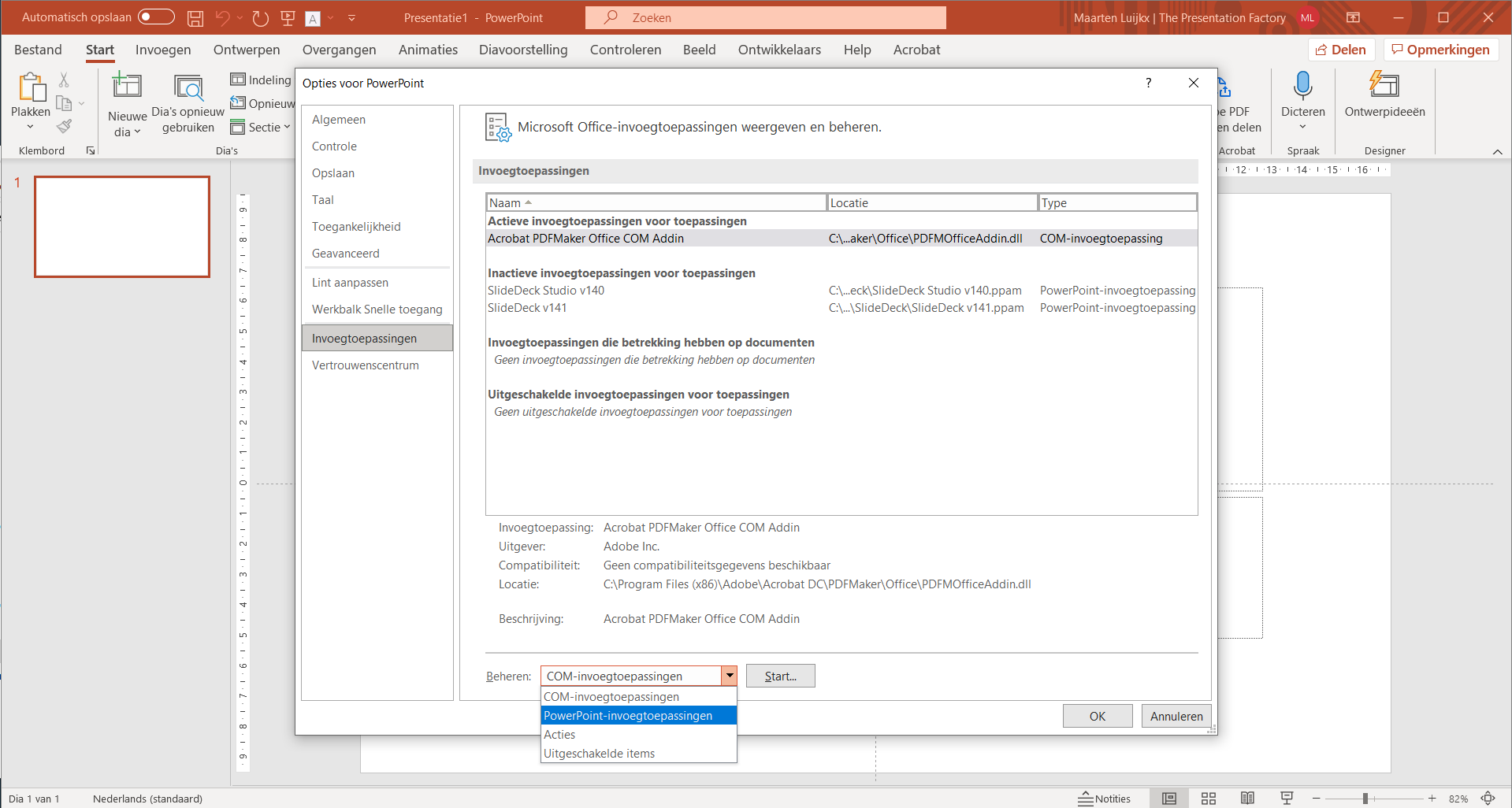
- Nu heb je het PowerPoint invoegtoepassingen scherm open, hier zie je jouw geïnstalleerde invoegtoepassingen en kun je SlideDeck aanklikken en op verwijderen klikken.
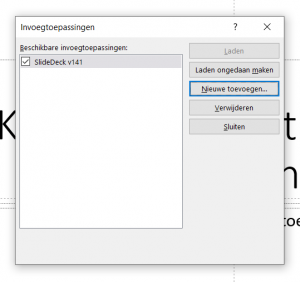
Desynchroniseer de SlideDeck bestanden/map.
- Om de SlideDeck bestanden te desynchroniseren open je het OneDrive paneel rechts onder in de hoek. Zorg ervoor dat je de de juiste gebruikt. Vaak zie je hier twee OneDrive icoontjes waarvan er maar een (meestal de blauwe) gekoppeld is met SlideDeck.
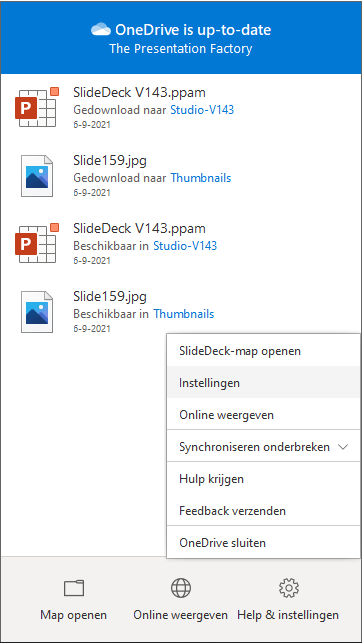
- In het OneDrive paneel klik je op instellingen en in dit menu selecteer je wederom instellingen.
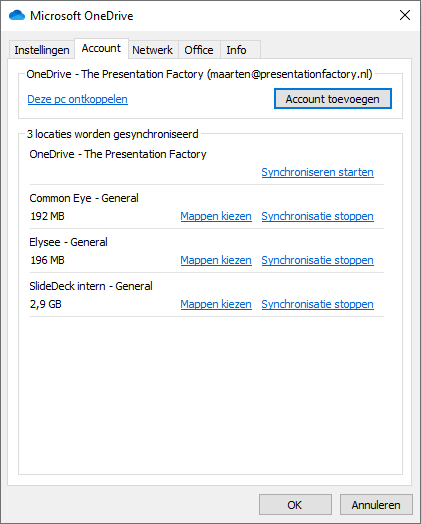
- In het scherm wat dan op kunt heb je de optie om de synchronisatie van een map stop te zetten. Klik op de knop “Synchronisatie stoppen” en bevestig deze actie.
- Nu dat de SlideDeck is gedesynchroniseerd kunnen we de bestanden verwijderen van de computer. Dit doe je door in de verkenner te navigeren naar de “C” schijf, vervolgens ga je naar “Gebruikers” en selecteer je de desbetreffende gebruiker. Hier zie je een mapje SlideDeck staan en deze kun je nu verwijderen. Mogelijk vraagt je computer om administratormachtiging maar hier kun je op Doorgaan klikken. Mocht dit niet werken dan kun je ook de inhoud van deze map verwijderen zodat SlideDeck geen ruimte in beslag neemt op je computer.